LanguageTool
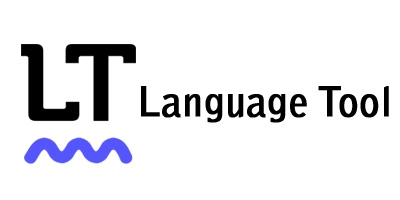
Как и с чем может помочь сервис LanguageTool
Сервис
Возможности и инструменты сервиса
Сервис
Особенности сервиса
- Проверка на грамматические ошибки. Сервис LanguageTool автоматически выявляет и предлагает исправление грамматических ошибок в текстах на различных языках.
- Проверка на орфографические ошибки. LanguageTool проверяет тексты на наличие орфографических ошибок, указывая на них и предлагая возможные варианты исправления.
- Проверка на пунктуационные ошибки. Сервис LanguageTool помогает выявить и исправить ошибки в использовании знаков препинания, такие как запятые, точки и другие.
-
Поддержка множества языков.
LanguageToolпозволяет проверять тексты на 20 языках, что делает его одним из самых универсальных сервисов для проверки текстов.
- Интеграция с различными приложениями. LanguageTool можно использовать в качестве дополнения к различным приложениям, таким как Microsoft Word, Google Docs и другие.
- Бесплатный доступ. Большинство функций LanguageTool доступны бесплатно, что делает его доступным для широкой аудитории пользователей.
Благодаря своим функциональным возможностям, сервис
С чего начать
Проверять орфографию можно и без учетной записи. Для этого следует просто вставить написанный текст в специальное окно на главной странице сайта, после чего система отобразит ошибки.
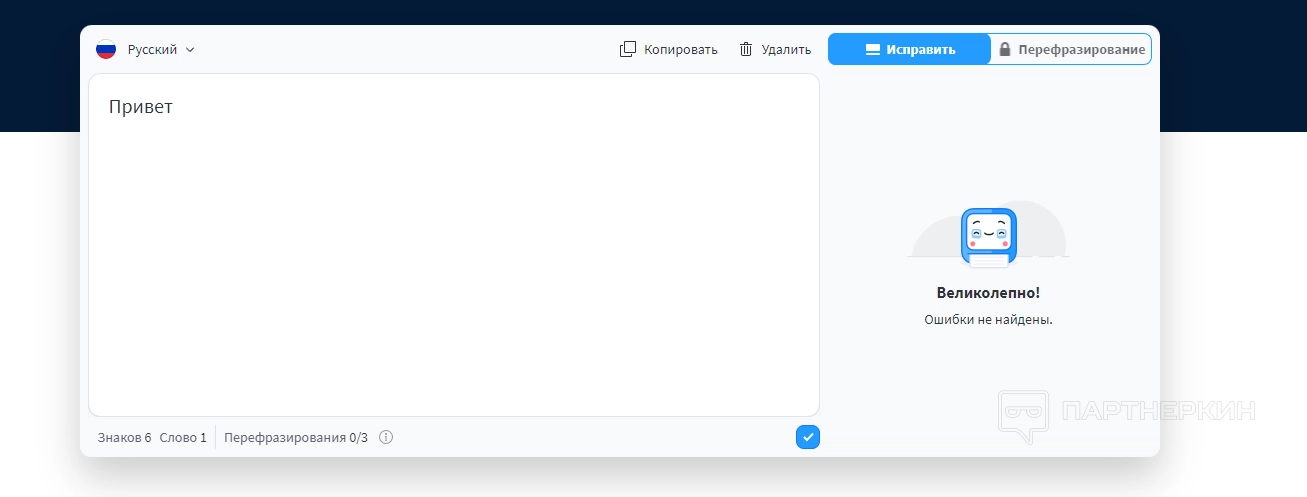
Но если вебмастер хочет получить больше функциональных возможностей, придется создать аккаунт. В первую очередь кликаем на кнопку регистрации, которая расположена в правом верхнем углу.
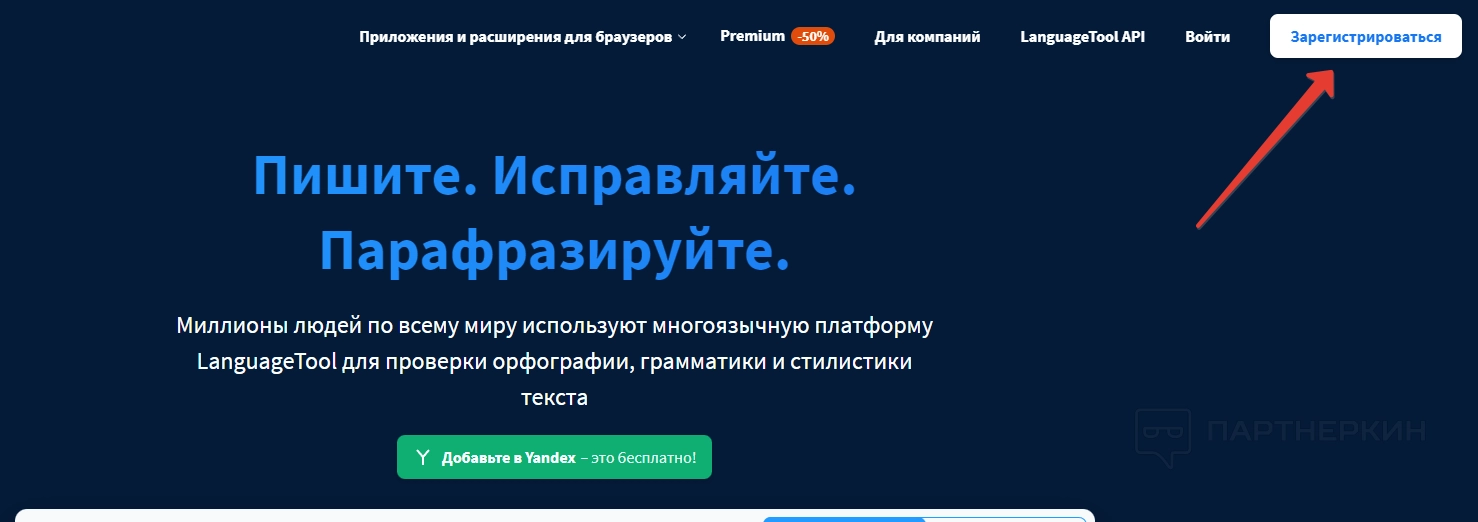
В процессе регистрации нужно указать имя, электронную почту и пароль. Также придется решить простую задачку в качестве капчи. Если пользователь не хочет проходить ручную регистрацию, можно воспользоваться авторизацией через аккаунты Google, Apple и Facebook*.
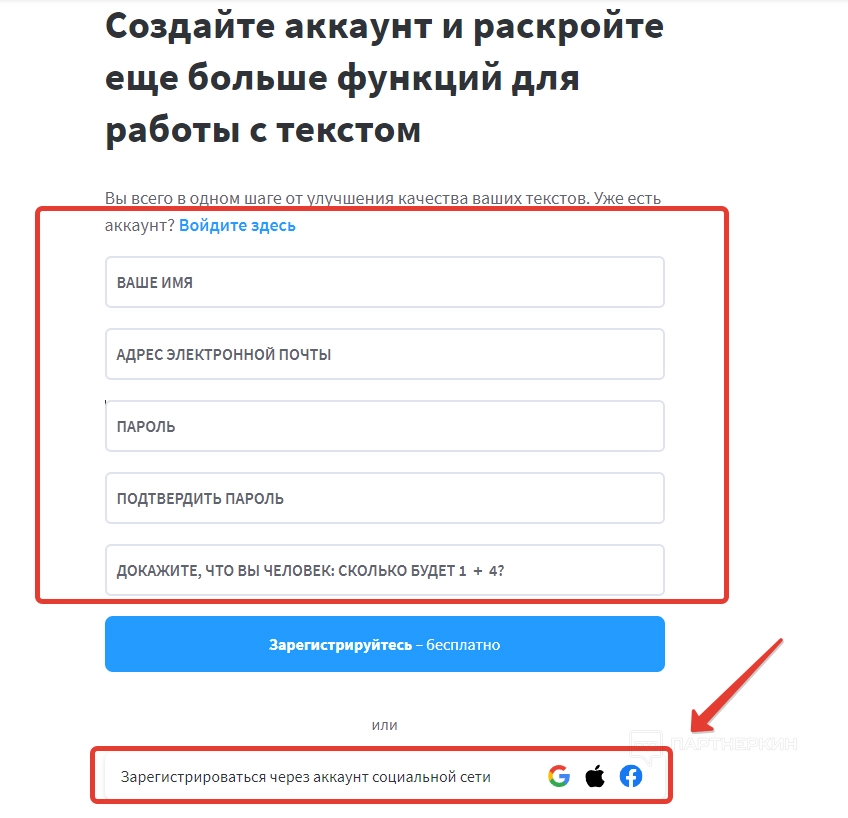
Когда авторизация будет завершена, система потребует указать свою профессию. Вот доступные варианты:
- журналистика;
- маркетинг;
- наука;
- искусство;
- коммуникации;
- управление;
- поддержка клиентов;
- образование;
- научные исследования;
- студент;
- продажи;
- финансы.
Если варианты не подходят, ставим маркер напротив «Другое» и вводим свою профессию вручную.
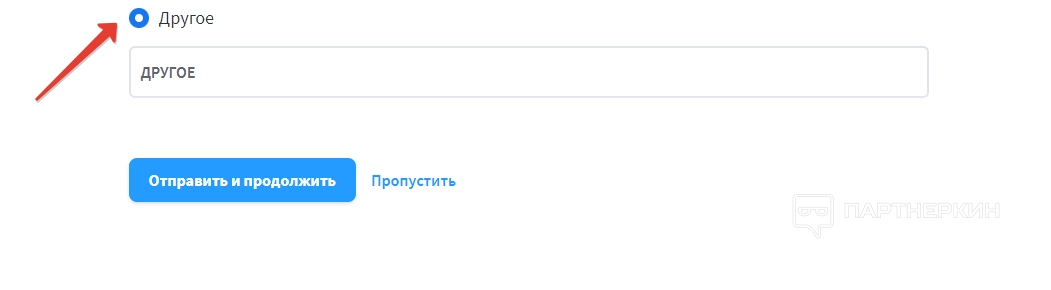
На этом регистрация завершена.
Особенности личного кабинета
Когда регистрация завершится, пользователь увидит все ту же стартовую страницу сервиса, где есть экспресс-форма для редактирования текста. Только в этот раз можно будет уже воспользоваться полноценным редактором, доступ к которому можно получить в правом верхнем углу. Однако для начала разберем все блоки и разделы, которые находятся в панели управления сайта.
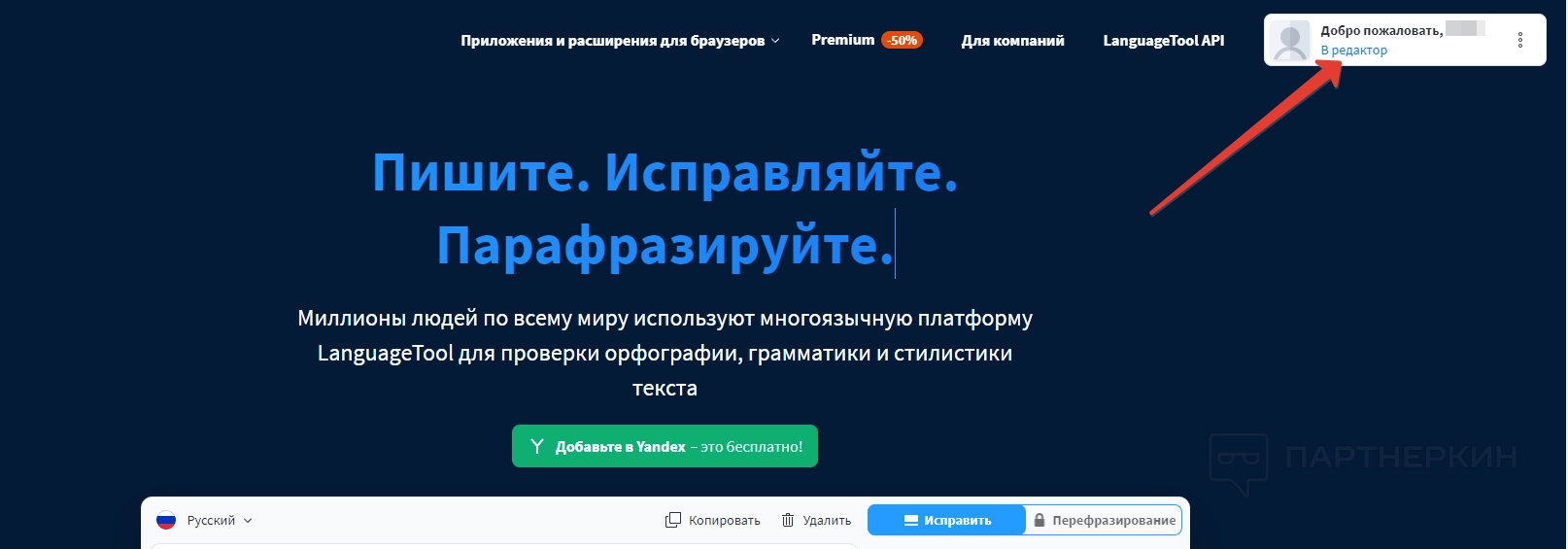
Раздел « Приложения и расширения для браузеров » предлагает программные продукты, которые могут всячески облегчить работу с сервисом или даже открыть больше возможностей.
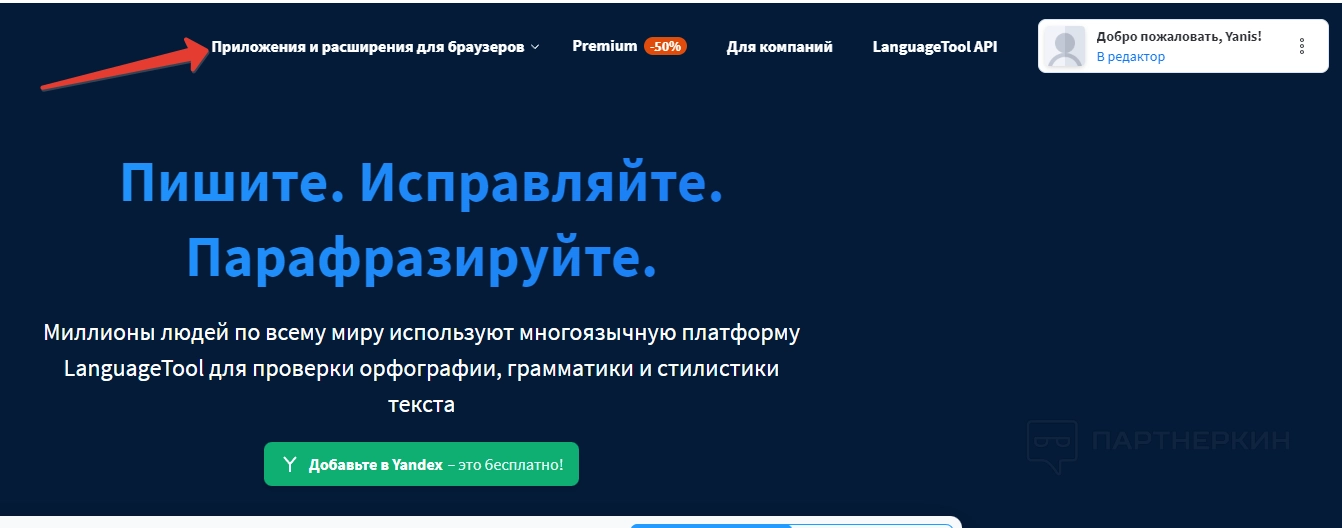
Программные продукты здесь разбиты на несколько категорий. Например, есть расширения
- Google Chrome;
- Microsoft Edge;
- Mozilla Firefox;
- Opera;
- Safari;
- Yandex. Browser.
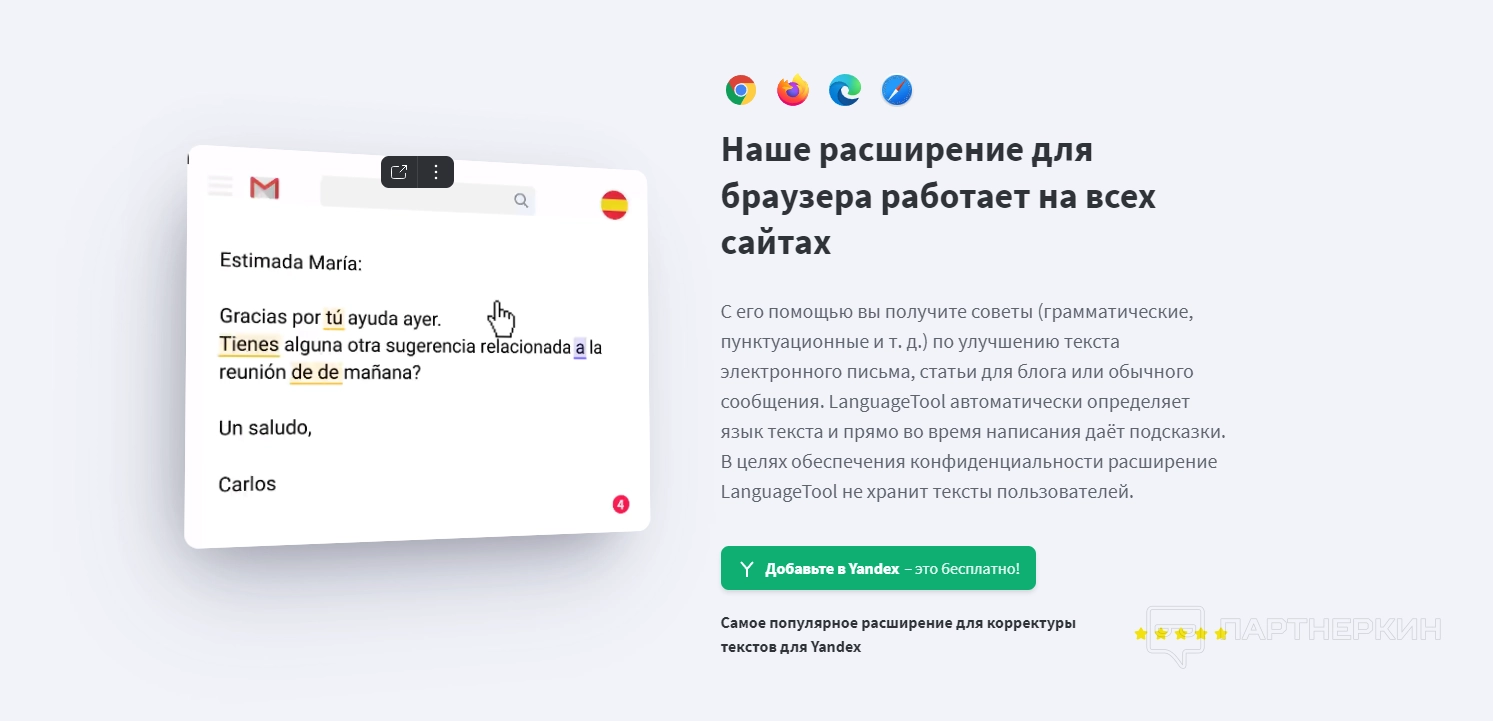
Также есть расширения для почтовых клиентов Google Mail, Apple Mail и Thunderbird. С их помощью можно редактировать тексты и исправлять ошибки в самих почтовых клиентах, не переходя в сервис.
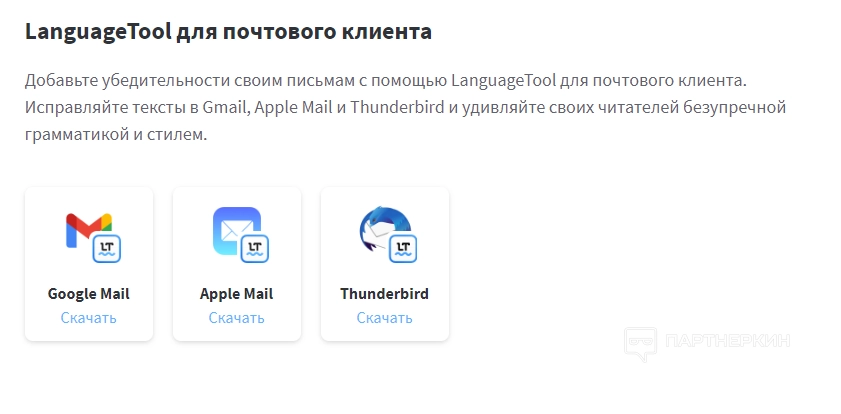
Еще сервис
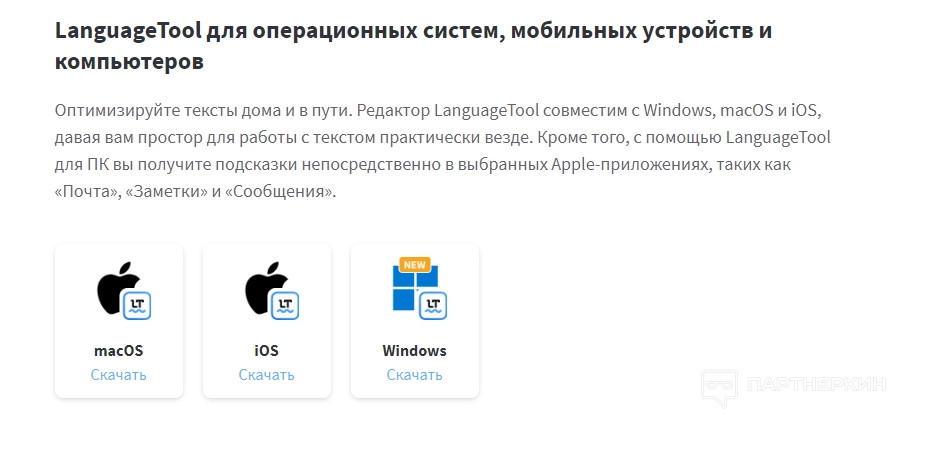
В разделе Premium можно ознакомиться с особенностями бесплатного тарифа и приобрести платную подписку, которая расширит функциональные возможности сервиса. Какие тарифы доступны на момент написания статьи:
| Тариф | Стоимость |
Особенности |
| Для начинающих (по умолчанию после регистрации) | $0 |
базовая проверка грамматики; тексты объемом до 10 000 символов; только 3 перефразирования в день с помощью ИИ. |
| Для индивидуальных пользователей | $9,95 |
улучшенная проверка грамматики, стилистики и пунктуации; проверка текстов объемом до 150 000 символов; дополнения для Microsoft Word и Google Docs; неограниченное количество перефразированный с помощью ИИ; обучающие материалы. |
| Для команд | $4,74 за 2 пользователей (ежегодная оплата) |
улучшенная проверка; тексты объемом до 150 000 символов; совместный доступ и управление пользователями; дополнения для Word и Google Docs; обучающие материалы; неограниченное количество перефразированный на базе ИИ; руководство по стилю для групп; словарь группы. |
Для оформления платной подписки можно использовать банковские карты Visa и Mastercard, а также PayPal и AmazonPay.
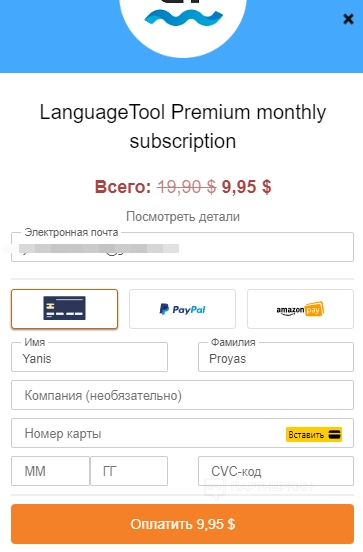
В разделе « Для компаний » сервис предлагает программное решение для совместной работы с редактором
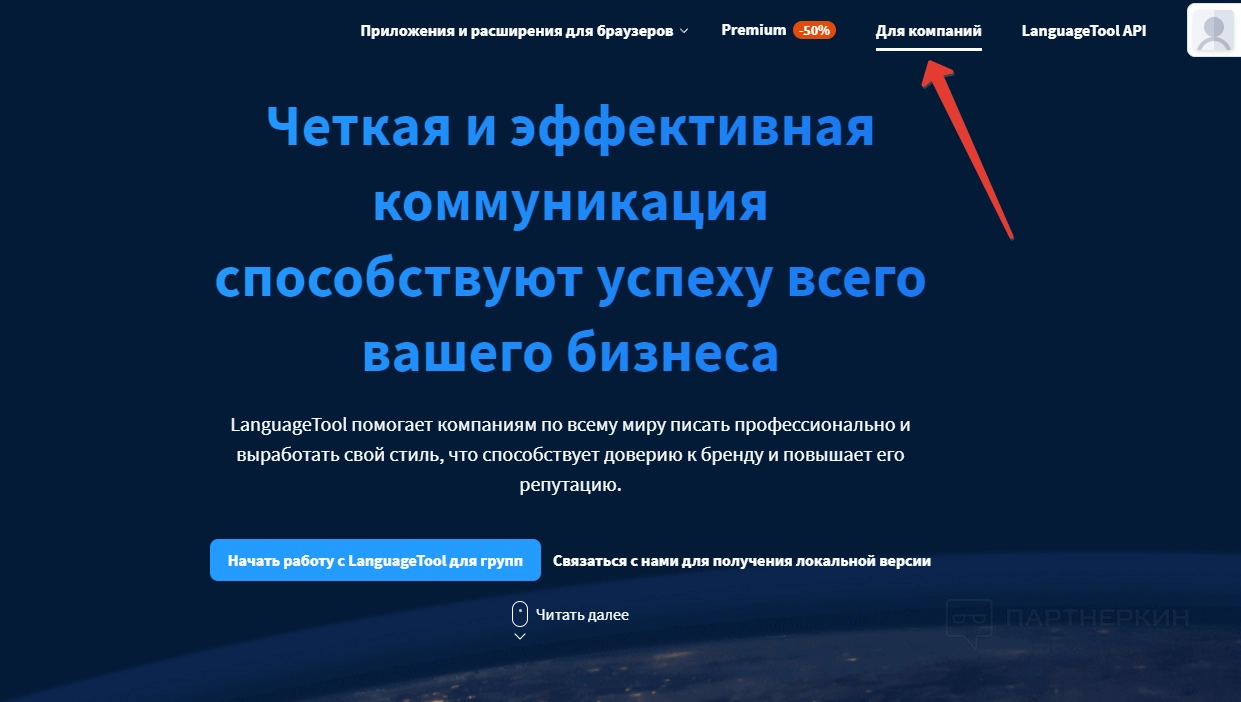
Также в этом разделе предусмотрен многоязычный
Последний раздел – LanguageTool API . Здесь пользователь может получить доступ к программному решению, функционирующему на базе HTTP API. Предусмотрена поддержка более 20 языков, включая английский, испанский, французский, немецкий. Решение можно использовать с разными языками программирования.
Какие особенности предлагает API-решение:
- соответствие требованиям «Общего регламента о защите данных»;
- полная конфиденциальность данных;
- персональный словарь;
- возможность проверки объемов до 60 000 символов;
- возможность настройки подсказок и советов.
Стоимость зависит от количества запросов API в день:
- 100 запросов - $39 в месяц;
- 250 запросов - $49 в месяц;
- 500 запросов - $69 в месяц;
- 1 000 запросов - $109 в месяц;
Также можно оформить безлимит. Стоимость в этом случае рассчитывается индивидуально.
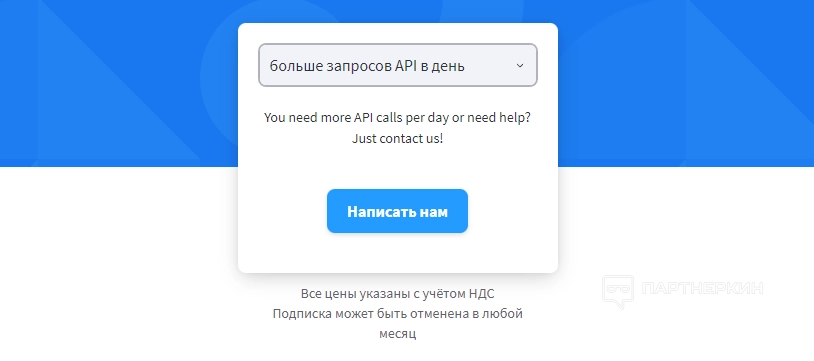
Работа с редактором
Теперь разберем особенности редактора. Чтобы попасть в него, жмем на соответствующую кнопку в правом верхнем углу.
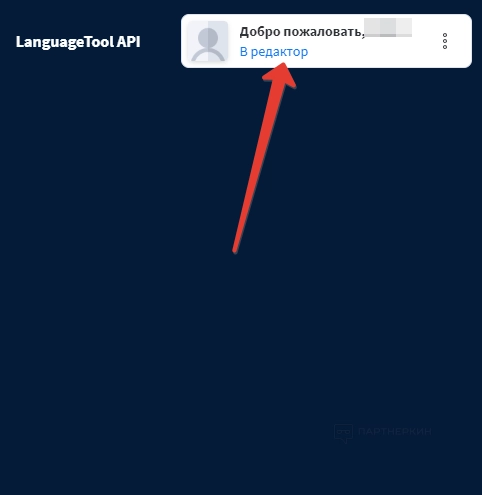
Тут же пользователя перенесет на стартовую страницу редактора, которую можно условно разделить на следующие блоки:
- панель управления — здесь есть отображаются основные разделы и созданные тексты;
- рабочая зона — здесь пользователь будет работать с текстовой информацией;
- настройки — в этом блоке будут отображаться советы, оценка текста и т.д.
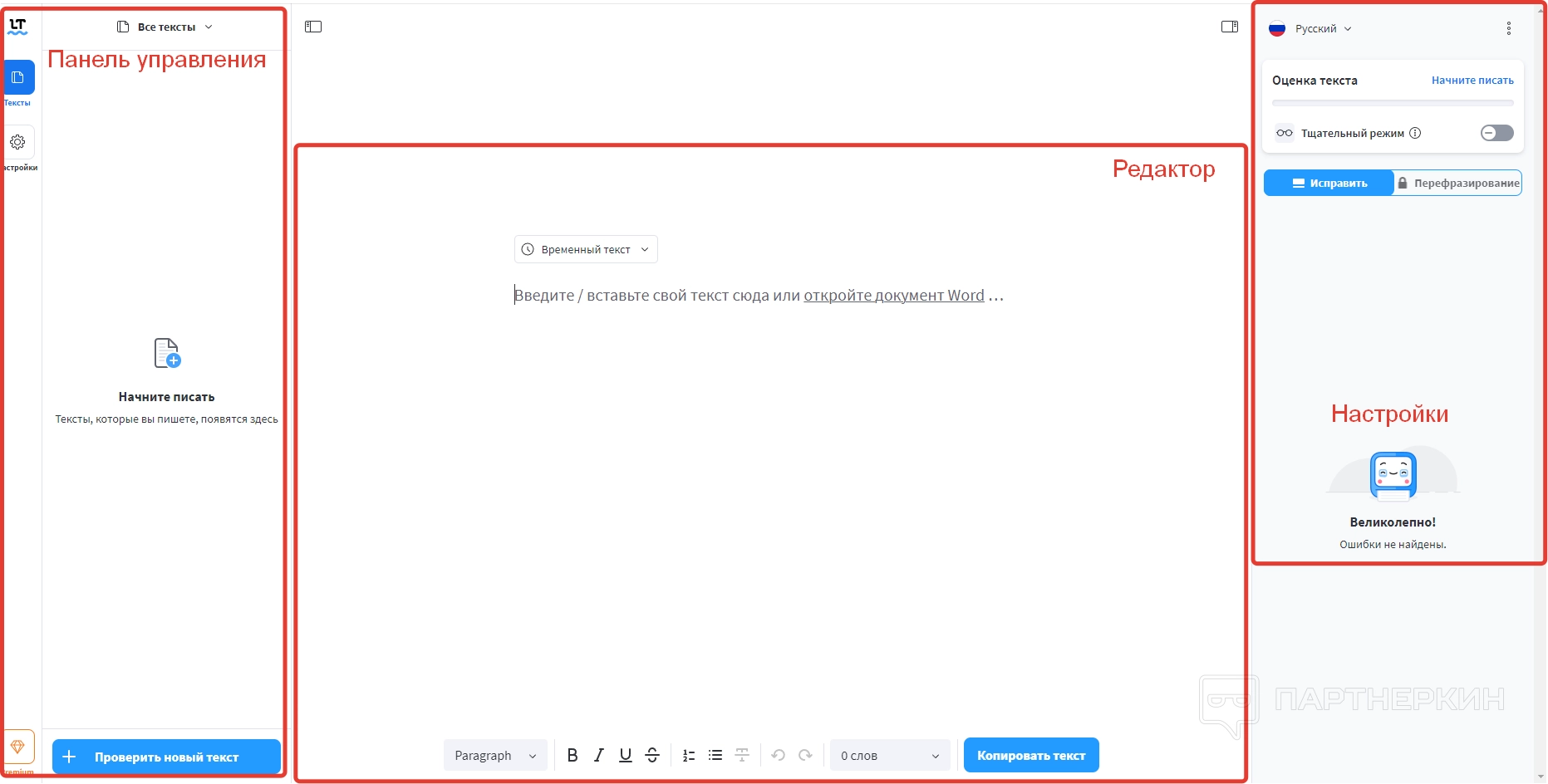
Проверка написанного текста будет осуществляться в рабочей зоне редактора. Для начала нужно выбрать тип текста, нажав на соответствующую кнопку в центре редактора. Какие варианты доступны:
- Постоянный текст. Созданный текст будет всегда храниться в панели управления. Удалить его сможет только владелец аккаунта.
- Временный текст. Созданный текст будет автоматически перемещен в корзину через 7 дней.
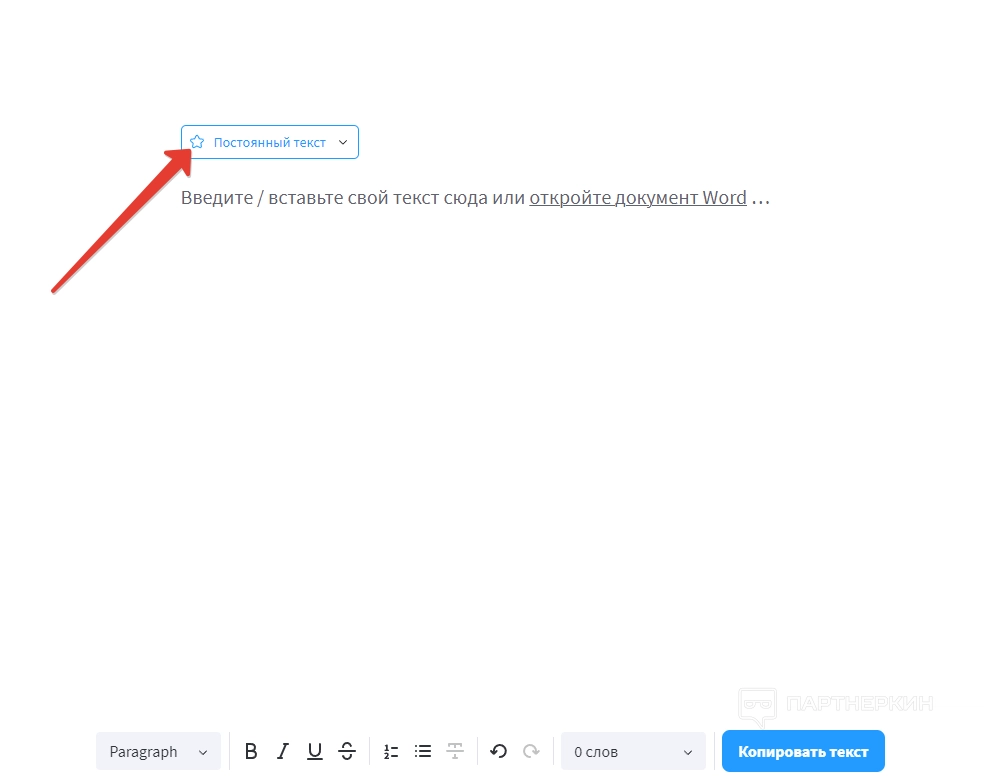
Для работы с текстом в нижней части редактора предусмотрены все необходимые инструменты. С их помощью можно выбирать заголовки, выделять текст жирным или курсивом, создавать маркированные и нумерованные списки, копировать и перемещать текст. Отдельное внимание стоит уделить маленькому окошку, где будет отображаться количество слов.

Когда написанный текст будет вставлен на проверку, система его просканирует и отобразит найденные ошибки в блок настроек. Все ошибки будут отображаться списком в соответствующей колонке. Если нажать на одну из ошибок, система развернет окно с правильными и похожими вариантами. С помощью специальных кнопок слово можно добавить в словарь или игнорировать ошибку.
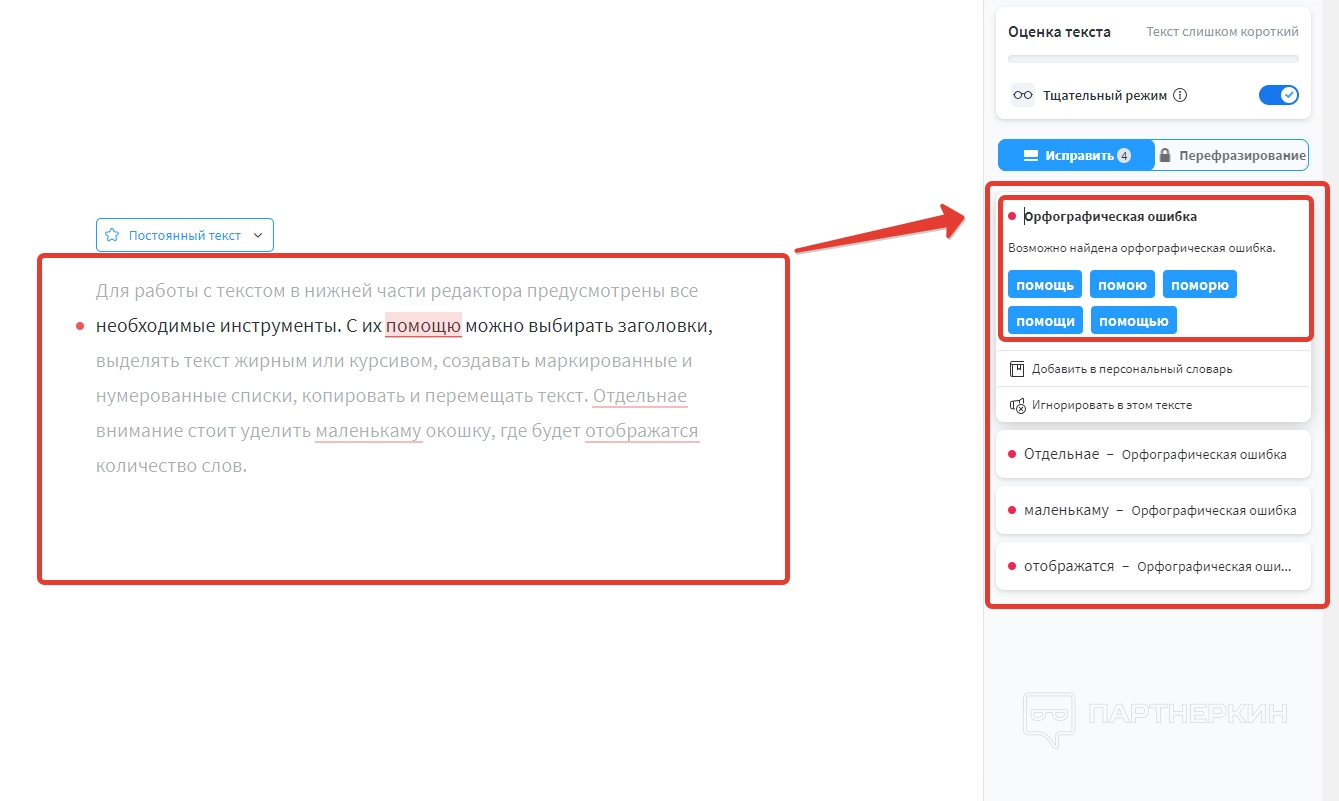
Для текстов, объем которых составляет более 100 слов, предусмотрена оценка. Увидеть ее можно будет в специальной форме в верхней части блока настроек. Чтобы ознакомиться с подробной статистикой, кликаем на саму оценку в правом верхнем углу формы.

Откроется окно, где можно будет найти следующие сведения:
- время чтения текста;
- время говорения;
- количество предложений;
- количество символов;
- количество слов;
- количественное и процентное соотношение слов;
- количество грамматических ошибок.
В верхней части блока настроек можно переключить язык текста. Поддерживаются следующие варианты:
| русский | итальянский |
| английский | каталанский |
| французский | китайский |
| испанский | кхмерский |
| немецкий | норвежский |
| украинский | персидский |
| арабский | польский |
| астурийский | португальский |
| белорусский | румынский |
| бретонский | словацкий |
| галисийский | словенский |
| голландский | тагальский |
| греческий | тамильский |
| датский | шведский |
| ирландский | японский |
Нажав на троеточие напротив, пользователь откроется контекстное меню, где есть команды для копирования текста, распечатывания, удаления и получения поддержки. В этом же меню можно вызвать статистику.
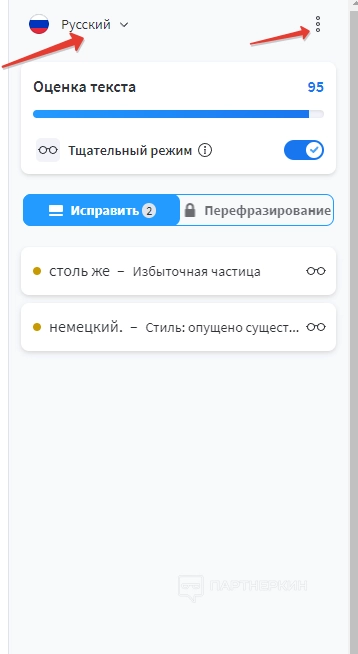
Созданный текст будет автоматически помещен в панель управления. Звездочка напротив первых слов говорит о том, что текст относится к категории «Постоянный текст», поэтому не будет перемещен системой в корзину. Чтобы начать работу над новым содержанием, спускаемся в нижнюю часть панели управления и жмем на «Проверить новый текст». Сразу после этого откроется пустая рабочая зона.

Настройки
Чтобы попасть в настройки, кликаем на соответствующий раздел в панели управления. Откроется страница, где будут следующие вкладки:
- общие;
- персональный словарь;
- корзина;
- мой аккаунт;
- токены доступа;
- советы по письму;
- справка.
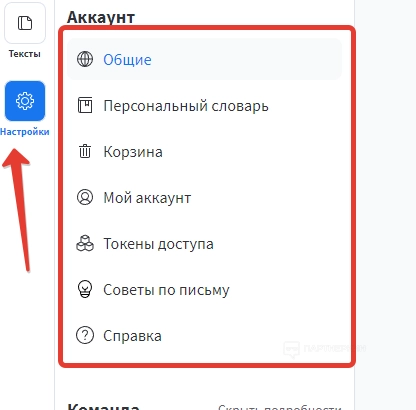
В разделе « Общие » пользователь может изменить тему, отображение языка, родной язык, а также настроить тщательный режим для новых текстов. Тут же осуществляется настройка разновидности языка.
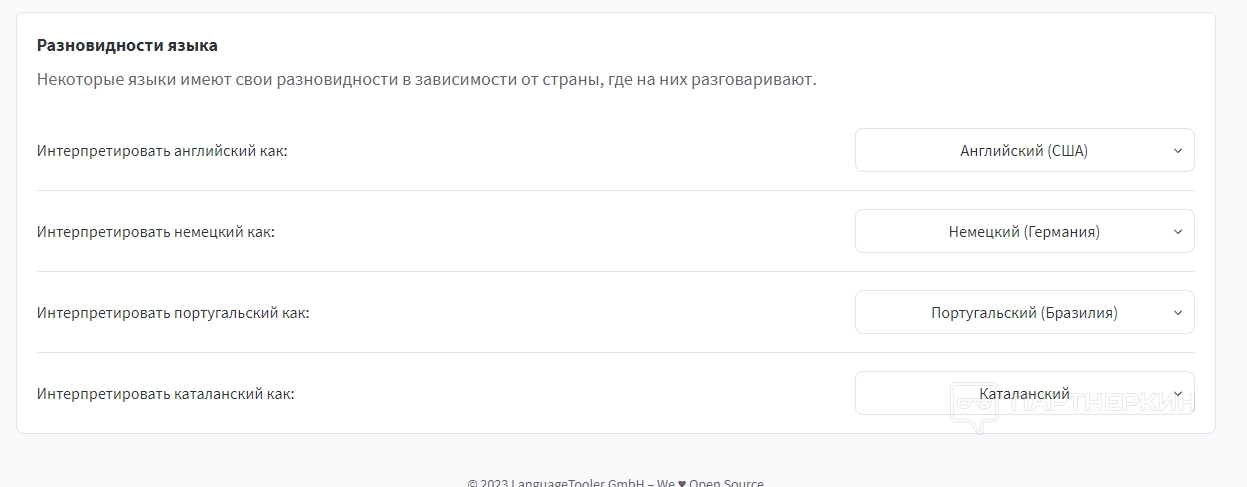
Раздел « Персональный словарь » предоставляет возможность создавать свои словари, внося туда разные слова и фразы, малоизвестные технические термины, названия и т.д. Для добавления необходимо нажать на соответствующую кнопку в правом верхнем углу.

В разделе « Корзина » будут храниться все временные тексты, срок действия которых истек. Корзину нужно очищать самостоятельно.
В разделе « Мой аккаунт » будут отображаться все функциональные возможности, которые предусмотрены в рамках приобретенного тарифа. Тут же можно удалить учетную запись.
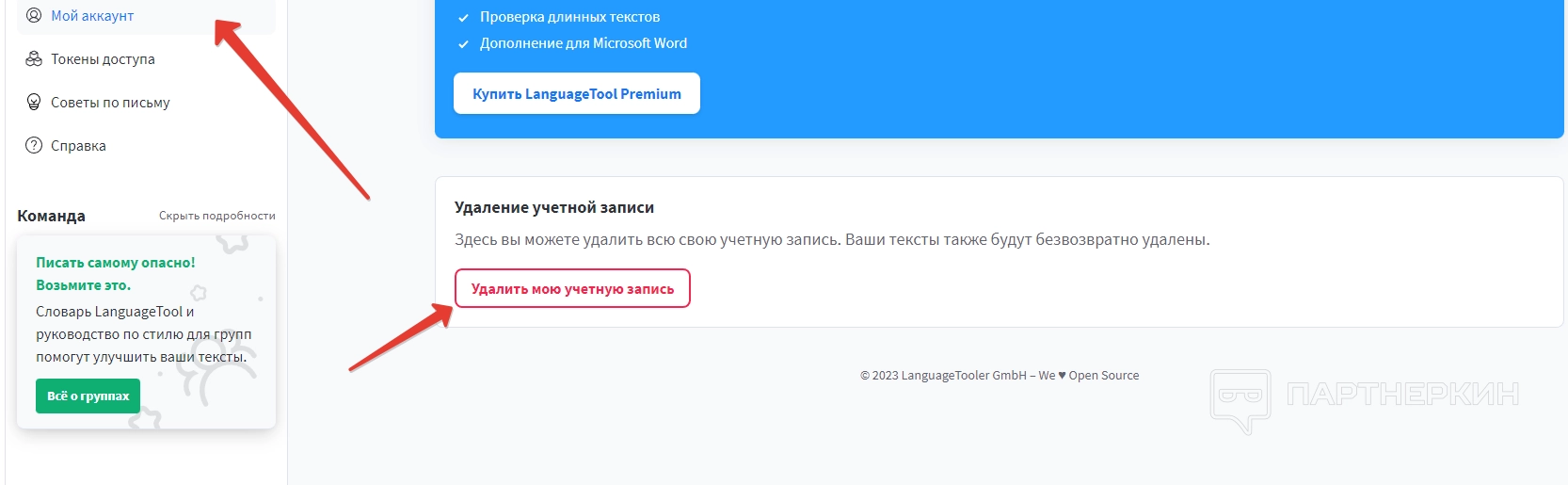
В разделе « Токены доступа » можно получить доступ к API. Однако для начала нужно перейти на платную подписку. Блок « Советы по письму » предлагает разные обучающие материалы по сервису. Чтобы обратиться в техподдержку, переходим в раздел « Справка » и жмем Submit a ticket. Откроется форма, где нужно указать электронную почту и описать свою проблему.
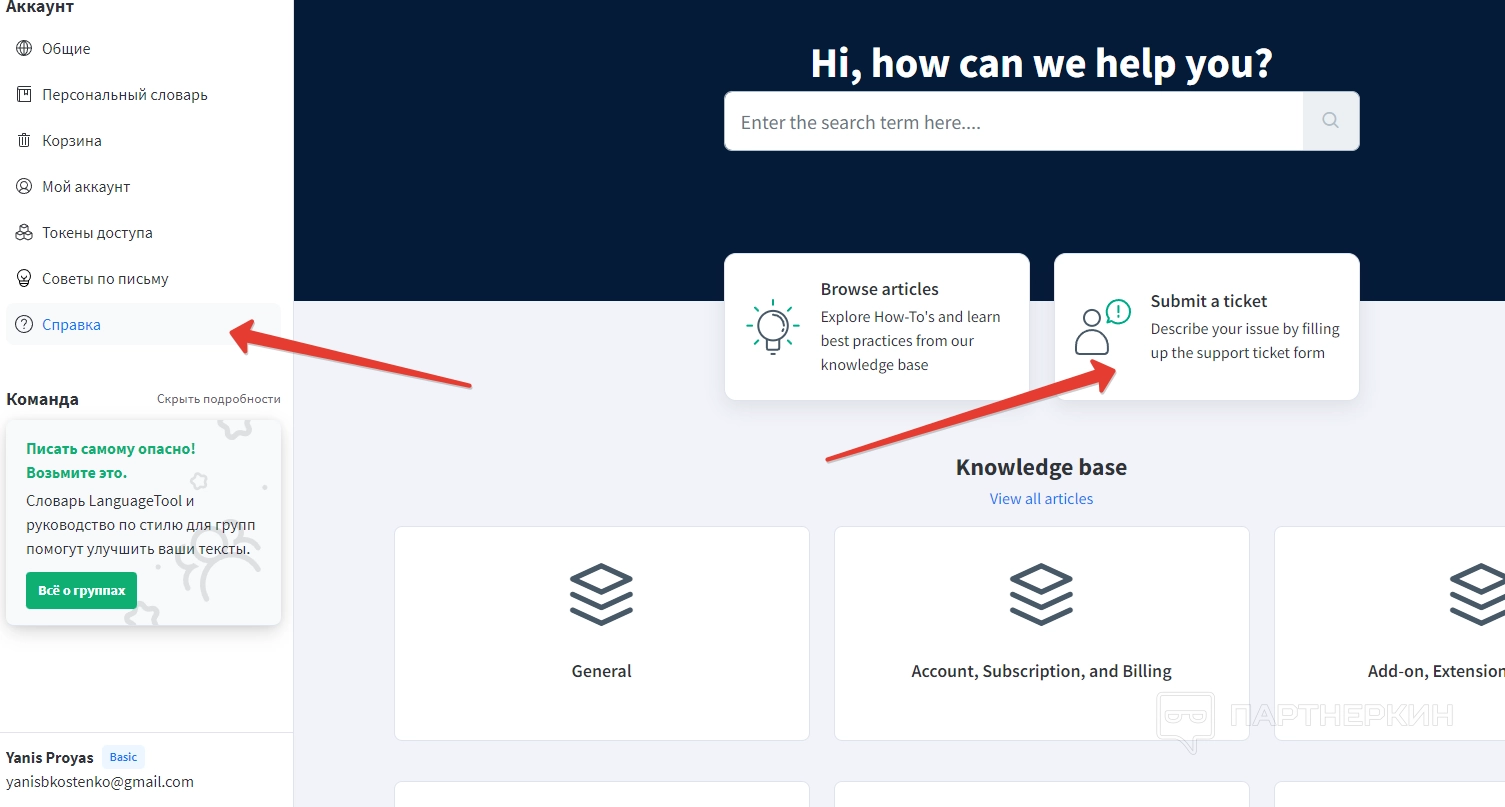
Плюсы и минусы сервиса
К преимуществам
- Широкий языковой охват. Сервис поддерживает проверку на более чем 20 языках, что делает его полезным для людей со всего мира.
- Проверка грамматики и стиля. LanguageTool проверяет не только грамматику, но и стиль текста, что позволяет сделать текст более легким для восприятия и понимания.
- Бесплатный базовый план. Для небольших проектов и личного использования есть возможность использовать бесплатный базовый план, который позволяет проверять до 100 000 символов за раз.
-
Интеграция с другими программами.
LanguageToolможно легко интегрировать в текстовые редакторы, браузеры и другие приложения.
Главный минус сервиса в том, что он не проверяет соответствие терминологии и не подскажет более подходящие варианты терминов в тексте. Также стоит отметить, что
Вывод
*запрещенная в РФ организация
Официальный адрес сайта —
Похожие публикации
Партнёрские программы
Смотреть все1WIN ПАРТНЕРКА
Обзор RollerAds: умная пуш-сеть с инновационными инструментами
BroPush - партнёрская программа для монетизации и заработке на сайтах
Партнерская программа Семяныча - Лучшая партнерка по CPA и CPC моделям
Магазин
Смотреть все
Бот для продажи VPN 3X-UI для Telegram
Telegram-бот для продажи VPN! Автоматизированный бот для продажи вашего...

Мониторинг хайп проектов на движке DLE
В данном скрипте есть возможность включить функцию чтобы пользователи сами...

Скрипт казино с 5 классическими играми.
Разработчики онлайн-казино, хотим поделиться отличной новостью: в январе мы...

Customer WishList / Избранные товары покупателей
Данный модуль позволяет просматривать избранные товары пользователей. Есть...

Меняем заголовок и favicon
Меняет favicon и title, при переходе пользователя на другую вкладку в браузере....
















